スマホを2台持ちしていて1台だけ持って外出したい場合や、大事な会議などがあるため着信に対応ができず、別の人に対応を任せたい場合、スマホからスマホへ電話を転送できたら便利ですよね。
今回は、スマホからスマホへ着信を転送する方法を紹介していきます。ご自身のスマホの機種や、契約している通信キャリアを確認してから利用してみて下さい。
Contents
iPhone・Androidの設定でスマホからスマホへ着信を転送する

早速ですが、スマホからスマホへ着信を転送させる方法を紹介していきます。スマホからスマホへ着信を転送させる設定は、iPhoneとAndroidで異なります。
ここではiPhoneとAndroidの電話転送設定方法をそれぞれ紹介していきます。
iPhoneの「自動電話転送」の設定方法
まずは、iPhoneの「自動電話転送」の設定方法を紹介していきます。
- ホーム画面で「設定」アプリをタップ
- 「電話」を選択
- 「自動電話転送」を選択
- 「自動電話転送」を(オン)にする
- 「転送先」に電話番号を入力
- 設定完了
「自動電話転送」で転送先として設定できる電話番号は1件です。
また、転送設定のオン/オフは、コントロールセンター内のステータスバーにて確認することができます。
コントロールセンター内ステータスバーの「4G」や「Wi-Fi」といった無線通信システムアイコンの横に「自動電話転送」のアイコンが表示されている場合は「自動電話転送」がオンになっています。
また、「自動電話転送」をオフ(解除)する方法や対応機種など、その他詳細設定や概要はこちらの記事で紹介しています。是非参考にしてみてください。
Android 8.0「転送電話サービス」の設定方法
Android 8.0「転送電話サービス」の設定方法は以下のとおりです。
- ホーム画面で「電話」アプリをタップ
- 「メニュー」を選択
- 「設定」を選択
- 「通話」を選択
- 「着信転送」を選択
- 条件を4項目から選択(常に転送・通話中の着信時・不在着信時・着信不能時)
- 転送先の電話番号を入力し「ONにする」を選択
- 設定完了
転送先の番号入力後の画面に「6. 条件を4項目から選択」にて選択した項目(常に転送・通話中の着信時・不在着信時・着信不能時)が表示されます。こちらを見て設定が完了しているか確認してください。
例えば「常に転送」を選択した場合、転送先の番号入力後に表示される画面の「常に転送」の項目に「○○(転送先として設定した電話番号)に転送する」と表示されている場合、設定が完了しています。
電話転送サービスを利用する

スマホからスマホへ着信を転送したい場合、電話転送サービスを利用する方法もあります。
電話転送サービスとは、携帯での着信をあらかじめ登録した別の電話回線へ転送するサービスを指します。
例えば、仕事中などで着信に対応できない場合、家庭の固定電話や別の携帯の番号を登録しておくことで、その別の回線へ着信を転送することが可能です。
スマホからスマホへ電話を転送することも可能なので、別の人に電話対応を任せたいという場合にもおすすめです。
電話転送サービスは、通信キャリアから付加サービスとして提供されています。ソフトバンク、au、docomoの電話転送サービスは以下の通りです。
| キャリア | 電話転送サービス |
|---|---|
| ソフトバンク | 多機能転送サービス |
| au | 着信転送サービス |
| docomo | 転送でんわサービス |
これらのサービスを利用することで、スマホからスマホへ着信を転送することが可能です。他のスマホで電話対応することができます。
固定電話への着信を携帯へ転送したい場合は、Canario(カナリオ)の電話転送サービスがおすすめ
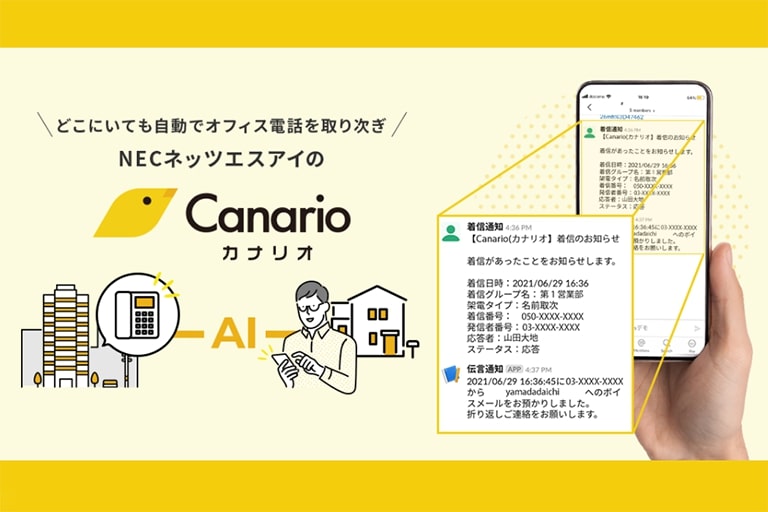
スマホからスマホへ着信を転送したい場合だけでなく、会社の固定電話への着信を個人の携帯に転送したい場合はCanario(カナリオ)の利用がおすすめです。
テレワークを導入する企業が増えている昨今、会社の固定電話で着信した電話を個人の携帯電話や自宅の固定電話で対応したいと考えている会社や社員の方、個人事業者の方は増加傾向にあります。
また、外回りの営業や出張が多い方で、電話対応を出先で行いたいと考えている方も少なくありません。
NECネッツエスアイが提供しているCanario(カナリオ)は、電話転送のためにかかるコストも抑えながら、電話の取り次ぎや転送に関わる以下のような付加サービスも利用することができます。
- AIが名前を認識し、担当者へ自動転送する名前取次機能
- 事前に設定した複数の転送先番号を一斉に呼び出す一斉架電機能
- 個人の番号を秘匿して発信する秘匿発信機能
- AIが伝言を自動で受付する伝言テキスト化
- AIが営業時間外の電話番を代行する営業時間設定
テレワークの本格化や、電話業務のための出社をなくしたいとお考えの方は是非Canario(カナリオ)をご利用下さい。
記事まとめ

今回は、スマホからスマホへ着信を転送する方法を紹介しました。
スマホの電話転送機能を利用することで、AndroidやiPhoneなどのスマホで着信した通話を、あらかじめ設定した他のスマホで対応することができます。
仕事中・会議中などで「スマホからスマホに着信を転送したい」という場合や、「スマホにかかってくる電話に出られない」という場合は、是非利用してみてくださいね。
スマホからスマホへ着信を転送したい場合ではなく、会社の固定電話への着信を個人の携帯に転送したい場合はCanario(カナリオ)の利用がおすすめです。
Basicプラン、Standardプラン、Premiumプランの3プランの中から最適なサービスをご提案させていただくことも可能なので、テレワークの本格化や、電話業務のための出社をなくしたいとお考えの企業の方は是非お気軽にご相談下さい。
【関連記事】合わせて読みたい
AndroidやiPhoneなどスマホへの着信を別の電話へ転送するやり方を紹介
電話取り次ぎ時、担当者が不在の場合はどうする?折り返しのマナーも紹介




















